Az iPhone 7 gyakori problémáinak megoldása
Még az iPhone 7 sem problémamentes. Nem működik az iPhone 7 kamerája? Hibás mikrofonnal van dolgod? Ezek és még sok más probléma meglehetősen gyakori ezen az eszközön, és néhány hibaelhárítási tipp segítségével megoldást találhat.
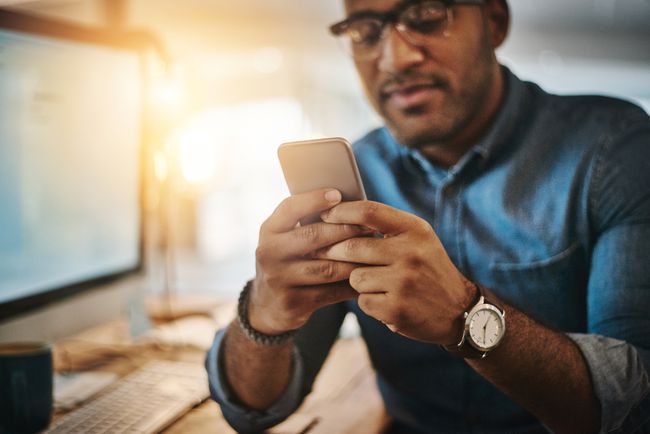
PeopleImages / Getty Imags
Az iPhone 7 gyakori problémáinak okai
Néhány gyakori iPhone 7 problémát szoftverhibák vagy alkalmazáshibák okoznak. Másokat fizikai akadályok vagy az eszközök közötti hibás kommunikáció okozhat. Az iPhone-probléma a mögöttes problémától függ. Egy kis hibaelhárítás célszerű.
Alapvető iPhone 7 hibaelhárítási tippek
Bár minden probléma egyedi hibaelhárítási tippekkel rendelkezik, az általános iPhone-problémákat a következőképpen oldhatja meg:
- Az iPhone gyors újraindítása:A újrakezd gyakran újraindíthatja iPhone-ját.
- Az iPhone szoftverének frissítése:Ha nem a legfrissebb iOS-t használja, akkor hiba lehet. Frissítse iPhone-ját és próbáld újra.
- Az iPhone beállításainak visszaállítása:Utolsó lehetőségként alaphelyzetbe állíthatja iPhone alapbeállításai vagy adja vissza a sajátját iPhone gyári beállításokra ha minden más nem sikerül.
Az iPhone gyári beállításainak visszaállítása az összes adat elvesztését okozza. Ezt csak az összes lehetőség kimerítése után hajtsa végre, beleértve az Apple ügyfélszolgálatának megkeresését is.
iPhone 7 túlmelegedés
Az iPhone számos tényező miatt túlmelegedhet, a túlzott használattól a tűző napon való tartózkodásig. Az iPhone szoftverével vagy egy használt alkalmazással kapcsolatos probléma miatt is felmelegedhet. Akár hiszi, akár nem, akár az iPhone-tok is lehet a hibás, ezért van néhány dolog, amit kipróbálhat, ha az iPhone túlmelegszik.
Távolítsa el iPhone tokját. A nehéz tok túlmelegedést okozhat. Távolítsa el néhány napra, hogy megnézze, megoldja-e a túlmelegedési problémát.
-
Ellenőrizze, hogy az iPhone-alkalmazások nem omlanak-e össze a háttérben. Az alkalmazások összeomlása miatt az iPhone lassan túlmelegedhet. Menj Beállítások > Magánélet > Analitika > Analytics adatok hogy megtudja, mely alkalmazások összeomlanak leggyakrabban.
Talált egy összeomló alkalmazást? Törölje ki és telepítse újra. Vagy törölje, és keressen alternatívát.
Keressen olyan alkalmazásokat, amelyek lemerítik az iPhone 7-et akkumulátor. Ezen alkalmazások listáját megtalálja a saját oldalán Beállítások alatt Akkumulátor. Ha van egy alkalmazás, amely kiszívja az életét az iPhone-ból, látni fogja. Törölje, és keressen alternatívát.
Ellenőrizze a hálózati kapcsolatot. Az iPhone jelet keres? Ez túlmelegedést okozhat. Próbálja meg repülő üzemmódba kapcsolni a telefont, vagy kapcsolja ki a Wi-Fi-t, hogy megnézze, csökken-e a hő.
Kapcsolja ki a háttérben futó alkalmazásfrissítést. Amikor az összes alkalmazása egyidejűleg folytatódik, az iPhone 7 CPU-ja túlhajtásba léphet.
Győződjön meg arról, hogy Apple-tanúsítvánnyal rendelkező telefontöltőt használ. Ha nem, akkor a töltő hibás lehet, ami miatt az iPhone túlmelegszik.
iPhone 7 kamera nem működik
Homályos kamera? Fekete képernyő a kameraalkalmazás megnyitásakor? An iPhone kamera, amely nem hajlandó megfelelően működni fizikai akadályok vagy szoftverproblémák okozhatják a Kamera alkalmazásban.
-
Távolítsa el a tokot és minden mellékletet. Egy tok blokkolhatja a fényképezőgépet, vagy homályossá teheti a képeket. A tokok és a mellékletek eltávolítása után tesztelje a kamerát, és ellenőrizze, hogy a probléma megoldódott-e.
Mind az iPhone 7, mind az iPhone 7 Plus kínál képstabilizálást. A fém tokok vagy az objektívtartozékok zavarhatják ezt a funkciót.
Tisztítsa meg a fényképezőgép lencséjét. Az elmosódott fényképezőgépek gyakran a piszkos kameralencsék következményei. Használjon mikroszálas kendőt a lencse leporolásához.
Ellenőrizze a vakut. Ha megpróbálja használni a vakut, de az nem működik, koppintson a villámra, és ellenőrizze, hogy a vaku Be állásban van-e.
Váltás oda-vissza a hátsó és az elülső kamera között. Ez az egyszerű funkció néha kihúzza a kamerát egy késésből vagy hibából.
Zárja be a Kamera alkalmazást és nyissa ki újra. Lehetséges, hogy ez minden, amire szüksége van ahhoz, hogy a fényképezőgépet ismét egészséges állapotba hozza.
iPhone 7 mikrofon nem működik
Az iPhone 7 négy mikrofonnal rendelkezik: kettő az alján, egy a fejhallgató-csatlakozó közelében, egy pedig a hangszórórács mellett. Ha a mikrofon nem működik, akadály vagy szoftverhiba lehet az oka.
Tisztítsa meg a mikrofonokat. Mikroszálas kendővel vagy puha fogkefével óvatosan tisztítsa meg az iPhone 7 mikrofonjait. Az akadályok, például a por tompa hangot okozhat.
Távolítson el minden tokot vagy mellékletet. Ezek a tartozékok akadályozhatják a mikrofonokat.
Válassza le a Bluetooth-eszközöket. Az iPhone-jához csatlakoztatott Bluetooth-eszközök azt hihetik, hogy nem működnek. Tiltsa le az összes Bluetooth-eszközt, majd próbálja újra a mikrofont.
Frissítse a használt alkalmazást. Ha azt észleli, hogy a mikrofonja nem működik egy adott alkalmazással, próbálja meg frissíteni a szoftverhibák kijavításához.
Ellenőrizze az alkalmazás engedélyeit. Ellenőrizheti az alkalmazás mikrofonengedélyeit is. Ha egy alkalmazás nem fér hozzá a mikrofonhoz, akkor nem fog működni. Menj Beállítások > Magánélet > Mikrofon és kapcsolja be a kapcsolót a bekapcsoláshoz.
iPhone 7 fejhallgató adapter nem működik
Amikor iPhone 7-et vásárol, egy villám-3,5 mm-es adaptert talál a dobozában, amelyet a vezetékes fejhallgató csatlakoztatásakor kell használnia. Előfordulhat, hogy egy adapter nem működik piszkos fejhallgató-csatlakozó, szoftverhiba vagy hibás adapter miatt, de néhány dolgot megpróbálhat fejhallgató-csatlakozó-problémák megoldása.
Csatlakoztasson egy másik fejhallgatót. Lehet, hogy egyáltalán nem az adapterben van a probléma. Próbáljon ki egy másik fejhallgatót, hogy ellenőrizze, működik-e. Ha igen, ideje lecserélni a többit.
Használjon Apple által jóváhagyott adaptert. Ha olyan adaptert próbál használni, amelyet egy harmadik féltől vásárolt, miután elhelyezte az Apple által tanúsított adaptert, előfordulhat, hogy az nem működik az eszközzel.
Tisztítsa meg a fejhallgató csatlakozóját. A piszkos port tele porral és törmelékkel nem működik megfelelően. Egy doboz sűrített levegővel finoman fújja ki a nyílást. Vagy húzzon át egy puha fogkefét a porton.
-
Ellenőrizze a hangerőt. Lehetséges, hogy véletlenül lehalkították a hangerőt. Használja iPhone gombjait a hangerő növeléséhez.
Amikor feltekered a hangerőt, a felugró ablakban megjelenik a fejhallgató felirat? Ha nem, előfordulhat, hogy a fejhallgató nincs teljesen csatlakoztatva. Próbálja kivenni a fejhallgatót, és szilárdan visszahelyezni.
-
Kapcsolja ki a Bluetooth-t. Előfordulhat, hogy iPhone-ja egy másik Bluetooth-on keresztül csatlakoztatott eszközön keresztül próbál hangot lejátszani. Kapcsolja ki, és próbálja újra használni a fejhallgatót.
Ugyanez történhet az AirDrop miatt. Az AirDrop letiltása iPhone beállításaiban, és próbálja újra használni a fejhallgatót.
iPhone 7 Bluetooth nem működik
A Bluetooth megtagadja a párosítást? Az iPhone nem ismeri fel Bluetooth-eszközét? A Bluetooth-eszközök néha leállnak a kritikus szoftverfrissítések után, vagy egyszerűen hibás eszközök miatt. Tehát, ha a te A Bluetooth nem működik, a probléma elhárítása segíthet.
Fordítsa el iPhone-ját Bluetooth ki és vissza. A frissítések után előfordulhat, hogy iPhone Bluetooth-ját újra kell indítani a megfelelő működéshez. Ezenkívül először meg kell győződnie arról, hogy a Bluetooth be volt kapcsolva.
Vigye közelebb eszközét iPhone-jához. Ha a Bluetooth-eszköz túl messze van az iPhone-tól, akkor nem párosítható, vagy nem működik megfelelően.
Válassza le a Bluetooth-eszközt más forrásokról. Ha másik számítógépről vagy forrásról csatlakozik Bluetooth-eszközéhez, az zavarhatja az iPhone párosítását.
Indítsa újra a Bluetooth-eszközt. Ez a lépés a használt eszköztől függően változhat. Tekintse meg az eszköz használati útmutatóját, végezzen kutatást az interneten, vagy hívja fel az eszköz gyártóját, hogy megtudja, hogyan indíthatja újra az eszközt.
Próbáld ki másik Bluetooth-eszköz csatlakoztatása az iPhone-odra. Ha meg szeretné tudni, hogy a probléma az iPhone-jával vagy az eszközével van-e, próbáljon meg másik Bluetooth-eszközt csatlakoztatni. Ha csatlakozik, akkor az eredeti eszköz a hibás.
Bluetooth-kapcsolatok törlése. Lehetséges, hogy újra be kell állítania Bluetooth-eszközeit, mintha újak lennének. Ehhez törölnie kell a Bluetooth-kapcsolatokat iPhone-járól, és újra be kell állítania őket.
-
Állítsa vissza a hálózati beállításokat. A hálózati hibák tönkretehetik az iPhone olyan funkcióit, mint a Bluetooth. A visszaállítás után megpróbálhatja újra csatlakoztatni az eszközt.
A hálózati beállítások visszaállításával állítsa vissza a kapcsolatokat az alapértelmezettre. Ez azt jelenti, hogy elveszíti jelenlegi Wi-Fi-beállításait. Készüljön fel arra, hogy a csatlakozáshoz újra megadja a Wi-Fi-adatait.
Ha minden más nem sikerül, forduljon az Apple ügyfélszolgálatához
Az Apple ügyfélszolgálata segítséget nyújt az iPhone 7 hibaelhárításához és az esetlegesen szükséges javítások elvégzéséhez. El tudod érni Apple támogatás online vagy telefonon. Te is időpontot egyeztetni a legközelebbi Apple Store-ban a Genius bár.
